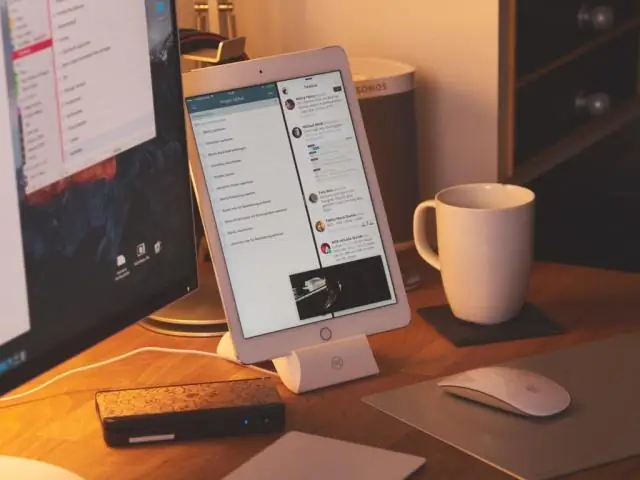- Szerző Elizabeth Oswald [email protected].
- Public 2024-01-13 00:07.
- Utoljára módosítva 2025-01-23 15:36.
A kamera segédprogramja kényelmesen a Mac operációs rendszer dokkolóján található, így bármikor gyorsan hozzáférhet a kamerához
- Nyissa ki a kijelzőt a MacBook Airre.
- Kattintson a „Photo Booth” ikonra a dokkon a kamera segédprogramjának megnyitásához. …
- Kattintson a piros „Kamera” ikonra állókép készítéséhez.
Hol található a kameraalkalmazás MacBook Airen?
Indítsa el a Findert a MacBookon, majd nyissa meg az "Alkalmazások" mappát, és indítsa el a Photo Booth szoftvert. A MacBook kamerája melletti zöld fény kigyullad, jelezve, hogy a kamera készen áll.
Hogyan találom meg a kamerát a Mac gépemen?
A kamera engedélyezése Mac rendszeren
- A Finderben nyissa meg az Alkalmazások mappát. …
- Válasszon egy alkalmazást, amely az iSight kamerát használja. …
- Amint megnyitja a PhotoBooth-ot, a FaceTime-ot vagy egy másik iSight-kompatibilis alkalmazást, az iSight kamera aktiválódik.
Hogyan aktiválhatom a kamerát a MacBook Air gépemen?
A fényképezőgép bekapcsolása Mac számítógépen:
Nyissa meg a Findert Mac-en, kattintson az Alkalmazások mappára, és válassza a Photo Booth lehetőséget. Amint a Photo Booth elindul, a beépített iSight kamera melletti LED-nek fel kell gyulladnia, jelezve, hogy a kamera aktiválva van.
Hol vannak a MacBook Air kamerabeállításai?
Mac számítógépén válassza az Apple menü > System Preferences menüpontját, majd kattintsonBiztonság és adatvédelem, majd kattintson az Adatvédelem elemre. Válassza a Kamera lehetőséget. Jelölje be a jelölőnégyzetet egy alkalmazás mellett, hogy engedélyezze a hozzáférést a kamerához. Törölje a jelölőnégyzet bejelölését az alkalmazás hozzáférésének kikapcsolásához.